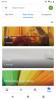A Nintendo é estranhamente rigorosa sobre como deseja que você use seus dispositivos. Mesmo os recursos que foram incorporados ao Switch, como Bluetooth, não foi habilitado até que a Nintendo quisesse. Uma coisa que a Nintendo provavelmente nunca habilitará oficialmente é um navegador dedicado, mas isso não impediu que alguns usuários inteligentes descobrissem uma solução alternativa explorando o recurso de ponto de acesso.
Conteúdo
- Use o navegador da web
- Desconectar o navegador da web
Vídeos recomendados
Moderado
15 minutos
nintendo switch
Para usar o navegador fora do método típico de ponto de acesso, você deve enganar o console inserindo manualmente um endereço DNS primário. Nossas instruções sobre como usar o navegador oculto do Nintendo Switch dependem do SwitchBru, um servidor DNS hospedado gratuitamente que redireciona suas consultas para Servidores DNS públicos do Google. De acordo com o serviço, sua conexão é criptografada.
Ainda assim, lembre-se de que você está se conectando a um serviço de terceiros.
SwitchBru afirma que não coleta informações como seu endereço IP e hábitos de navegação, mas oferece um serviço gratuito para armazenar seus links e preferências favoritos.Use o navegador da web
Passo 1: Toque ou selecione o Configurações de sistema ícone de engrenagem localizado na tela inicial.

Passo 2: Role para baixo e toque ou selecione o Internet opção na tela a seguir.
Relacionado
- Como transmitir ao vivo no Nintendo Switch
- Como remapear os botões do controle no Nintendo Switch
- Mais de 150 jogos do Nintendo Switch com desconto para o Prime Day 2023
Etapa 3: Selecione Configurações da Internetà direita.

Passo 4: Toque ou selecione uma conexão com a Internet.
Passo 5: Na tela seguinte, toque ou selecione Mudar configurações.

Passo 6: Role para baixo e toque ou selecione Configurações de DNS.
Etapa 7: Escolher Manual na janela pop-up na parte inferior.

Passo 8: Selecione DNS primário, limpe todos os zeros e insira este endereço:
045.055.142.122
Selecione OK ou toque no botão “mais” para continuar.

Passo 9: Toque ou selecione o Salvar botão.

Etapa 10: Toque ou selecione Conectar a esta rede na tela a seguir.
Passo 11: A conexão parece falhar, exigindo registro. Toque ou selecione Próximo.

Etapa 12: A página inicial do SwitchBru DNS agora aparece na tela. Aqui está o endereço real que você pode acessar em qualquer dispositivo:
https://dns.switchbru.com
Como mostrado abaixo, você pode tocar ou selecionar o Continuar para o Google botão para carregar uma página de pesquisa básica do Google. Você também verá uma coluna à esquerda com seis categorias:
- Google: Procure na internet.
- Insira o URL: Insira um endereço.
- Notícias: As últimas notícias do SwitchBru.
- Opinião: Responda à pesquisa do SwitchBru para fornecer feedback sobre a experiência de navegação na web mais recente.
- Links Úteis: Adicione links personalizados e acesse links gerais e relacionados ao Switch.
- Configurações: Altere o tema (branco ou preto), gerencie notificações, desative anúncios e muito mais.

Desconectar o navegador da web
Agora que seu DNS primário foi finalmente redirecionado para o SwitchBru, você passará a carregar a tela de boas-vindas sempre que utilizar essa conexão com a Internet. Para retorná-lo às configurações originais e desativar o navegador da Web, consulte as instruções anteriores da Etapa 1 à Etapa 5. Como alternativa, depois de chegar na tela de configurações de conexão, siga estas etapas:
Passo 1: Role para baixo e clique ou selecione o Configurações de DNS opção. Você verá imediatamente uma página pop-up aberta na parte inferior da tela.
Passo 2: Bata ou escolha o Automático seleção.
Etapa 3: aperte o Salvar botão. Depois de fazer isso, clique imediatamente no botão OK botão para concluir esta etapa e concluir o processo com êxito.
Acreditamos que vale a pena mencionar que, se você encontrar problemas de conexão usando o Automático configuração, você pode aplicar essas instruções para ajustar os números de DNS primário e secundário usando um método manual. Por exemplo, aqui estão os endereços DNS do Google:
8.8.8.8 (primário)
8.8.4.4 (secundário)
Recomendações dos editores
- Este truque simples economiza US $ 70 em um Nintendo Switch OLED
- Fortnite Artifact Axe: como destruir pedras e melhor localização
- Como compartilhar jogos no seu Nintendo Switch
- Nintendo Switch OLED com Mario Kart 8 Deluxe está com desconto hoje
- Os melhores jogos de festa para Nintendo Switch
Atualize seu estilo de vidaO Digital Trends ajuda os leitores a acompanhar o mundo acelerado da tecnologia com as últimas notícias, análises divertidas de produtos, editoriais perspicazes e prévias exclusivas.